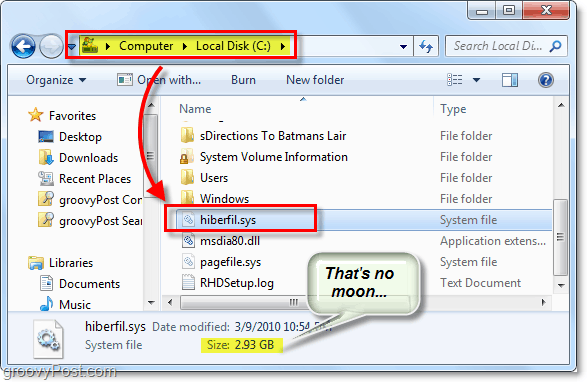O que é o hiberfil.sys e por que ele está usando tanto espaço no disco rígido?
Microsoft Windows 10 Vindovs 7 / / July 01, 2023

Atualizada

Esta dica rápida liberará espaço em GB em seu disco rígido ou SSD.
Atualizar: Este post foi aprimorado para o Windows 10.
Você deve ter notado que em algum lugar do seu sistema Windows 10 há alguns GBs de espaço não contabilizado. Um dos lugares onde esse espaço desaparecendo está se escondendo é no arquivo hiberfil.sys. Além de ser um grande porco do espaço, o hiberfil.sys tem outra função para o Windows 10 que você pode nem usar.
O que é o hiberfil.sys e por que ele está usando tanto espaço no disco rígido?
O recurso do Windows é chamado de hibernação. Nas configurações de energia e nas opções de mobilidade de muitos PCs, entrar no modo de hibernação é uma configuração padrão típica. A ideia geral por trás do modo de hibernação é que ele permite desligar o computador completamente enquanto salva seu trabalho/sessão para que você possa ligar seu computador rapidamente e continuar exatamente de onde parou. Agora, em um notebook, você provavelmente já pode ver onde isso seria útil, especialmente quando você se depara com situações em que não pode desligar, mas sua bateria está acabando. Ou talvez o avião esteja prestes a pousar e você precise enfiar o computador na mochila rapidamente.
Tente dormir como uma alternativa
Se você estiver usando um computador desktop, no entanto, a hibernação se torna uma ferramenta muito menos útil por razões óbvias, que podem ser o motivo pelo qual a Microsoft inclui um Modo de Suspensão que é adaptado para desktop PCs. No modo de suspensão, o computador entrará no modo de baixo consumo de energia e essencialmente “pausará” os serviços mais essenciais, como desligar os discos rígidos, desligar a CPU e desligar fãs. Embora não economize tanta energia quanto a hibernação, ela permite que você recupere tudo em segundos, enquanto a hibernação geralmente leva de 30 a 60 segundos para iniciar e funcionar novamente.
Faz sentido? Concorda que devemos nos livrar do modo de hibernação naquele seu desktop novo/antigo? OK bom. Vamos recuperar nosso precioso espaço no disco rígido.
Observação: Por padrão, o hiberfil.sys é um arquivo de sistema oculto e protegido, portanto, para poder vê-lo, precisamos ajustar algumas configurações primeiro. Vamos fazer isso agora.
Como encontrar hiberfil.sys no Windows 10
- aperte o tecla do Windows
- Procurar Opções do Explorador de Arquivos e clique nele.
- Vou ao Visualizar aba e desabilite Ocultar arquivos protegidos do sistema operacional (recomendado).
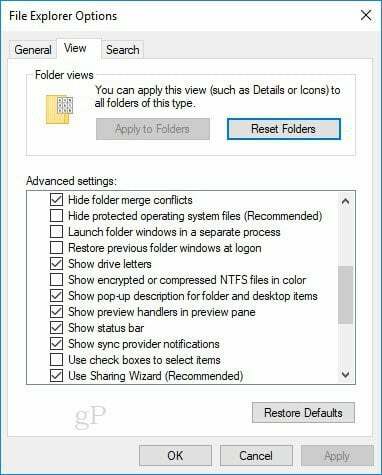
- Agora, navegue até C:\ (ou qualquer que seja a unidade do sistema) e classifique por tamanho de arquivo.
Eis que você provavelmente encontrará um arquivo gigante chamado hiberfil.sys. (Nota do editor: No meu computador, isso equivalia a cerca de 2,5 GB de espaço.)
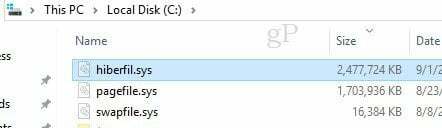
Como excluir hiberfil.sys e economizar espaço em sua máquina com Windows 10 desativando a hibernação
Lembre-se de que isso desativará o Hibernate no seu PC. Você pode reativá-lo facilmente, mas o modo de hibernação não funcionará até que você o faça.
5. Abra o prompt de comando como administrador. Para fazer isso, clique em Iniciar e digite cmd e clique com o botão direito do mouse no link do programa e selecione Executar como administrador no menu de contexto.
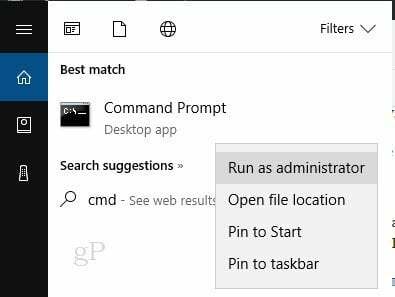
5. No prompt de comando, digite “ powercfg.exe –h desligado “ e pressione Digitar.
Se mais tarde você quiser reativar esse recurso, basta usar “ powercfg.exe –h ativado “ no prompt de comando.
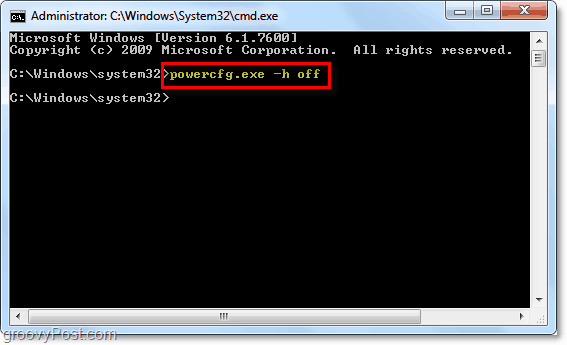
Agora apenas reinicie o computador, e hiberfil.sys deve ter desaparecido! Se ainda estiver lá, agora você deve ter permissão para excluí-lo.
As instruções para localizar o hiberfil.sys no Windows 7 são um pouco diferentes, veja abaixo.
Como encontrar hiberfil.sys no Windows 7
1. Clique no Menu Iniciar do Windows e digite opções de Pasta e pressione Digitar.
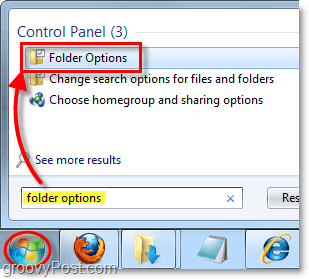
2. Clique no Visualizar guia e verifique Mostrar arquivos, pastas e unidades ocultos e depois desmarque Ocultar arquivos protegidos do sistema operacional (recomendado). clique OK.
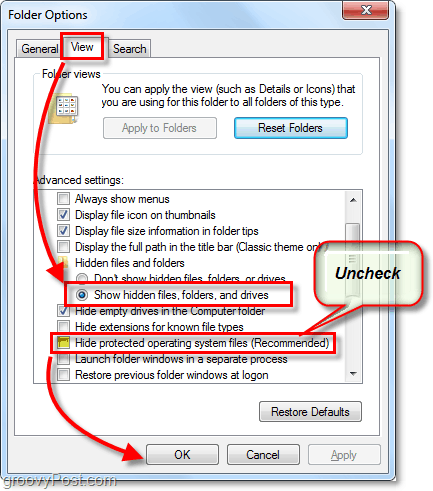
3. Navegue até o local da pasta C: e você verá isso bem ali na raiz. O meu tinha 2,93 GB, que mentira! Eu poderia apenas ter que enquadrar este na parede.